Python/Data Visualization
[Plotly] 시작하기 : 막대그래프 예제
ISLA!
2023. 8. 10. 10:25
Plotly 시작하기
- plotly 라이브러리를 사용하는 방법을 간단히 두 가지로 나눌 수 있다.
- 간단하게 그리고 싶을 때와, 디테일하게 옵션값을 변경하며 그래프를 손보고 싶을 때 아래 두 방법 중 하나를 경우에 따라 택한다
- 처음 다루며 사용할 때는 plotly.express를 추천한다
import plotly.express as px #seaborn 라이브러리와 비슷(간단하게 빠르게 그릴 경우, 추가 옵션 없이)
import plotly.graph_objects as go #matplotlib 라이브러리와 비슷(디테일하게 다룰 경우)
plotly.express 예제
1. 데이터 간단하게 만들기
temp = pd.DataFrame({
"Fruit": ["Apples", "Oranges", "Bananas", "Apples", "Oranges", "Bananas"],
"Contestant": ["Alex", "Alex", "Alex", "Jordan", "Jordan", "Jordan"],
"Number Eaten": [2, 1, 3, 1, 3, 2],
})
temp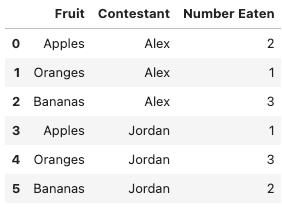
2. plotly로 바 그래프 그려보기
import plotly.express as px
fig = px.bar(temp, x = 'Fruit', y = 'Number Eaten', color = 'Contestant', barmode = 'group')
fig.show()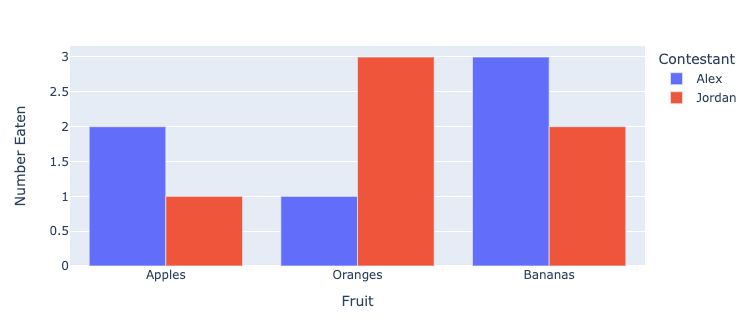
🤗 참고 : Jupyter Notebook에서 실습할 경우, plotly 시각화의 장점인 인터랙티브한 그래프 표현이 가능하게 하는 함수가 있다.
from plotly.offline import init_notebook_mode
init_notebook_mode(connected=True)
plotly.graph_objects 예제
같은 데이터를 가지고 이번엔 graph_objects로 그래그를 그려보자
import plotly.graph_objects as go
fig = go.Figure()
fig.add_trace(go.Bar(name = "Alex", x = temp['Fruit'], y = temp[temp['Contestant'] == 'Alex']['Number Eaten'].values))
fig.add_trace(go.Bar(name = "Jordan", x = temp['Fruit'], y = temp[temp['Contestant'] == 'Jordan']['Number Eaten'].values))
fig.update_layout(barmode = 'group')
fig.show()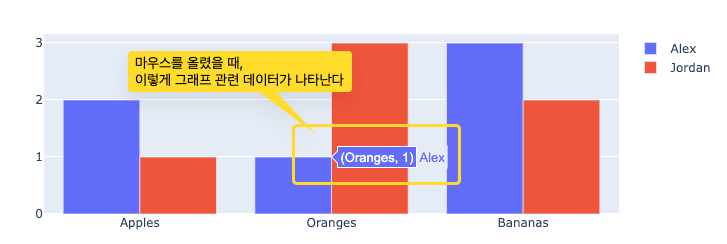
728x90